《新增資料夾》
登入 SkyDrive 之後我們就能在裡面新增資料夾以及檔案。在 SkyDrive 裡新增資料夾的方法跟在硬碟裡一樣,按下右鍵→【新增】→【資料夾】即可 ▼
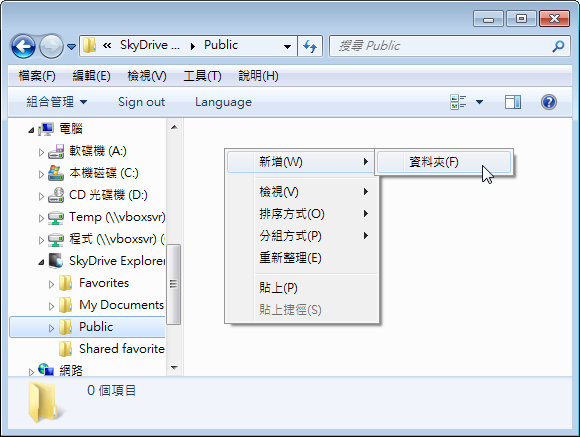
在「Create a new folder」裡輸入資料夾名稱,輸入完之後按下【Create folder】就完成了資料夾的新增 ▼
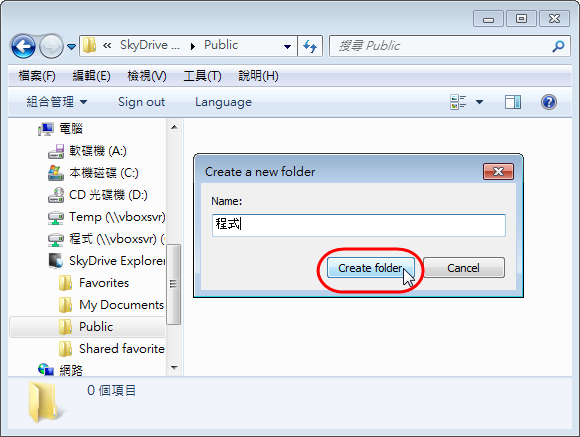
這裡要注意的是,「Public」資料夾是任何人都可以檢視的「公開」資料夾,如果要存放隱私的文件或檔案的話,可以選擇「My Documents」、「Favorites」或是在最上層建立其它資料夾(預設的資料夾權限只有自己才能存取)。
《傳送檔案到 SkyDrive》
要將硬碟中的檔案傳送到 SkyDrive 可以使用拖曳的方式將檔案拖曳到 SkyDrive 的資料夾裡。不過,SkyDrive Explorer 並不支援直接將硬碟裡的資料夾拖曳到 SkyDrive ▼
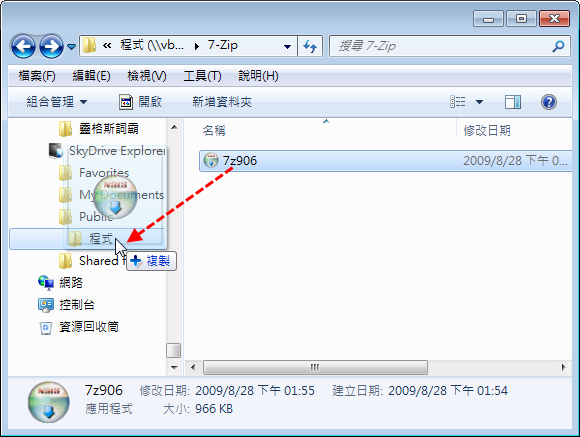
檔案傳輸中… ▼

按「第3頁」繼續閱讀《復製檔案網址》、《讓 SkyDrive 資料夾顯示在瀏覽窗格》
这个真的很好用
請教一下安全性呢?
我也在用SkyDrive Explorer,不過對這種透過第三方軟體登入的方式我總是覺得不知道會不會有問題?
所以真的比較私密的檔案也不敢放上去….
網路無秘密,較私密的檔案,放到網路上一律是危險的!
[說明]
補上 SkyDrive Explorer 1.4.0.49 繁中化補綴
使用後介面
圖一
http://img403.imageshack.us/img403/2506/20091226010905.png
圖二
http://img24.imageshack.us/img24/5615/17510136.gif
[注意事項]
1.請先閱讀 Rar 自解檔內的 [使用前請先閱讀_否則後果自負.txt]。
2.檔案內含 SkyDrive Explorer 1.4.0.49 主程式。
[檔案載點]
MD5:
D175F6313E99061C05EB96F7BF8895E9
VirusTotal:
http://goo.gl/5iqZ
DL:
http://goaruna.com/bie4
SkyDrive Explorer 1.4.0.49 繁化補綴
[說明]
Rar 自解檔內含主程式
使用前請記得觀看使用說明 – [使用前請先閱讀_否則後果自負.txt]
繁化後使用如圖:
http://img403.imageshack.us/img403/2506/20091226010905.png
http://img24.imageshack.us/img24/5615/17510136.gif
[檔案載點]
MD5:D175F6313E99061C05EB96F7BF8895E9
http://goaruna.com/bie4
請問大大在圖片上畫線所使用的軟體(圖上的步驟設定)是哪一款,好用嗎?